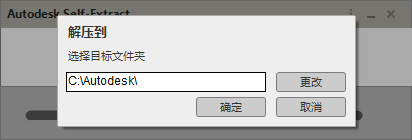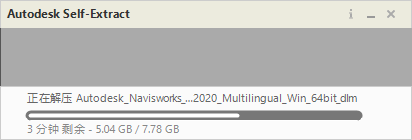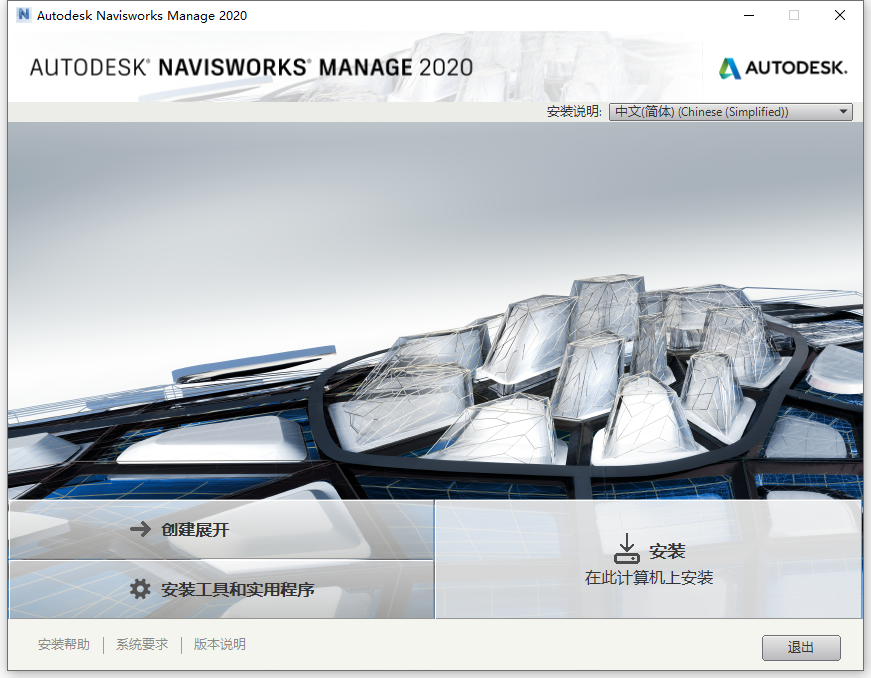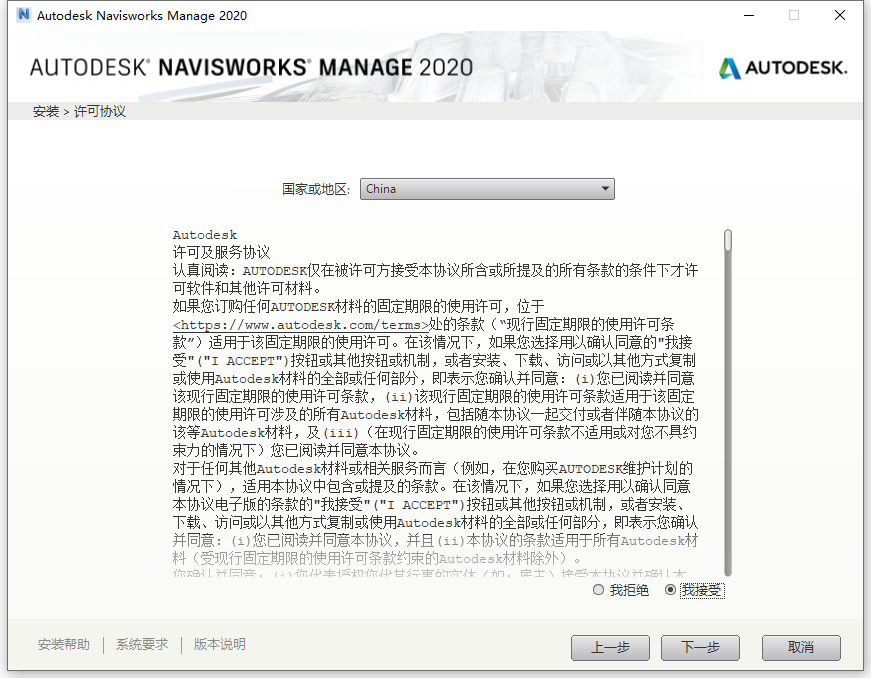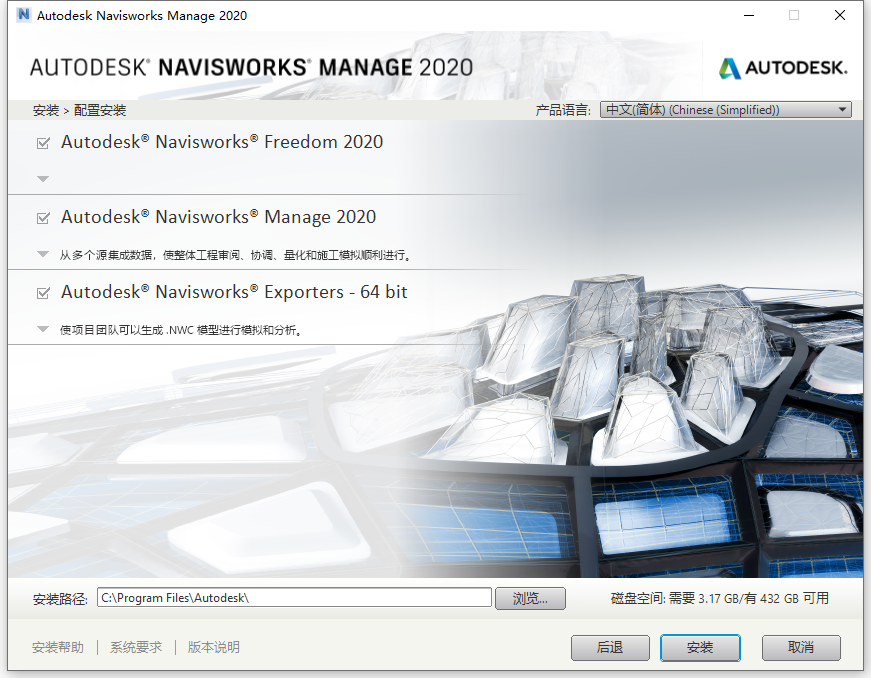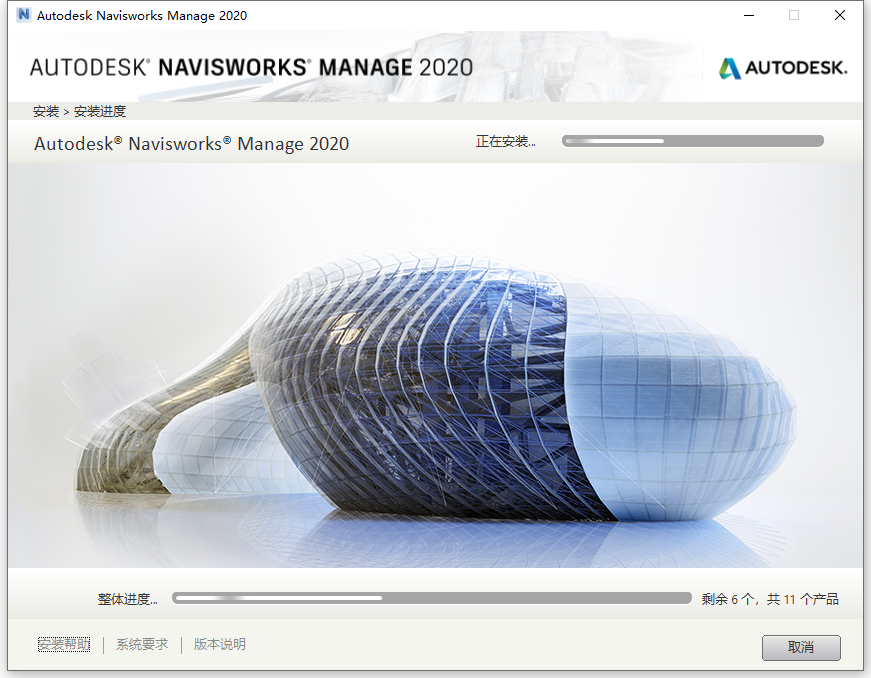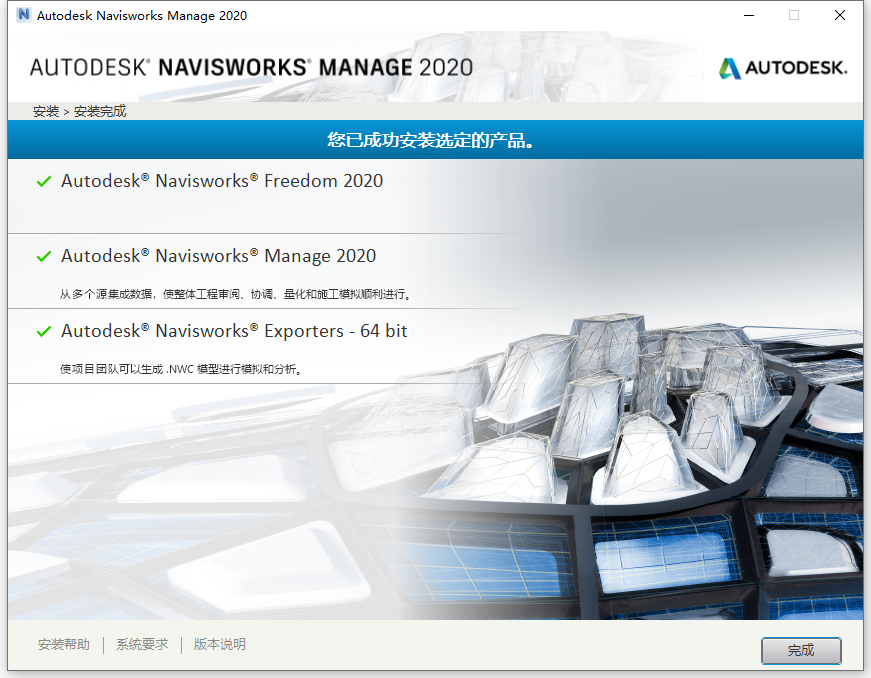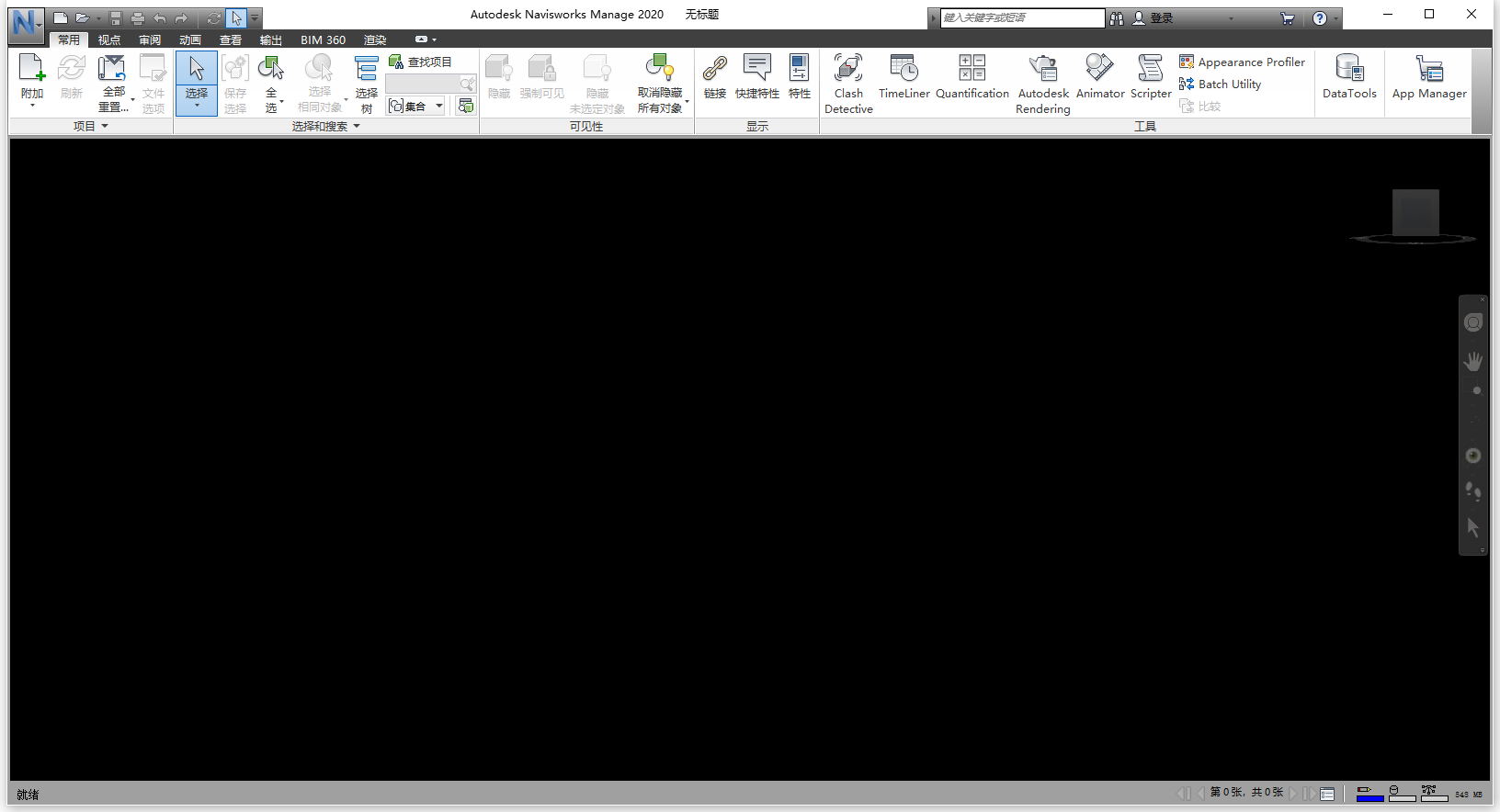Navisworks Manage 2020 64位简体中文版是Autodesk公司于2019年2月推出的一款BIM建筑项目审阅软件,它允许架构、工程和施工专业人员与利益相关者全面评审集成模型和数据,通过冲突检测和高级协作、5D分析以及模拟工具控制项目结果,将设计和施工数据整合到单个模型,并在施工前发现并解决冲突和干涉问题,使用四维和五维模拟控制进度和成本,轻松捕获二维或三维设计的材料数量。
第一节 软件支持语言
Navisworks Manage 2020 64位软件支持以下语言:简体中文、繁体中文、英文、法语、德语、日本语、朝鲜语、捷克语、波兰语、西班牙语、意大利语、俄罗斯语、匈牙利语、葡萄牙巴西语,为多国语言版本,支持64位Win7/Win8.1/Win10系统,
安装、卸载Navisworks Manage 2020 64位软件。学习软件?小兔啦下载免费精品课。
第二节 软件安装教程
1、将Autodesk Navisworks Manage 2020 64位简体中文版下载完成后,知识兔找到Autodesk_Navisworks_Manage_2020_Multilingual_Win_64bit_dlm_001_002.sfx.exe程序,双击运行如下图所示:
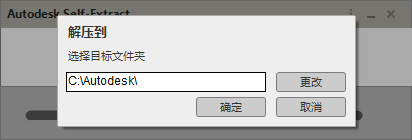
2、根据上图提示,知识兔点击“
确定”开始解压Autodesk Navisworks Manage 2020 64位简体中文版软件,如下图所示:
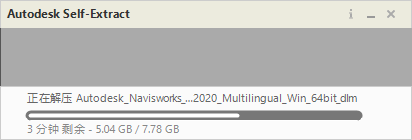
3、等待Autodesk Navisworks Manage 2020 64位简体中文版软件解压完成后,自动跳转到安装界面,如下图所示:
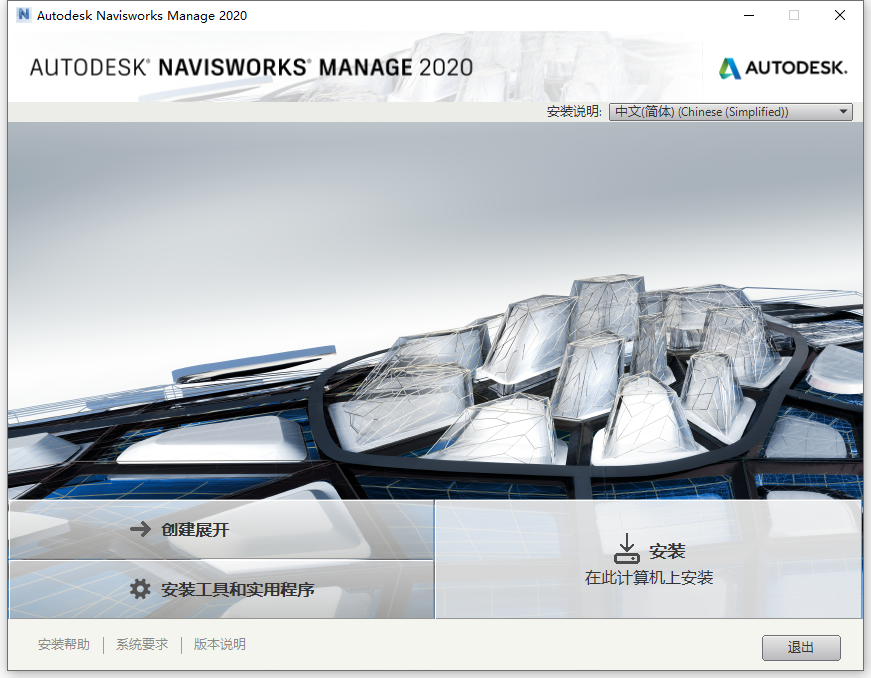
4、根据上图提示,知识兔点击“
安装”开始安装Autodesk Navisworks Manage 2020 64位简体中文版软件,如下图所示:
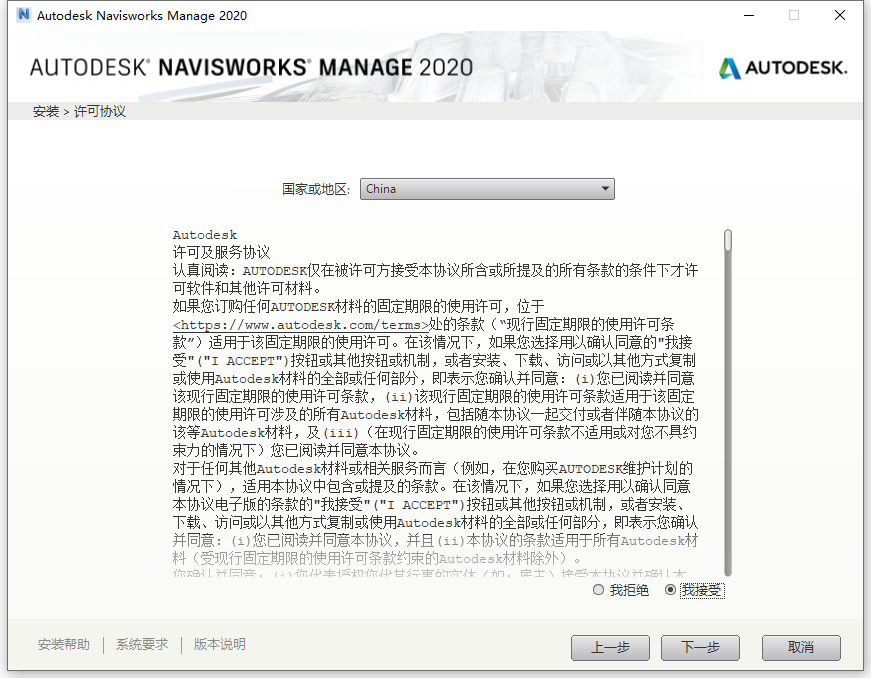
5、根据上图提示,知识兔勾选“
我接受”接受Autodesk Navisworks Manage 2020 64位简体中文版授权许可协议,完成后点击“
下一步”即可,如下图所示:
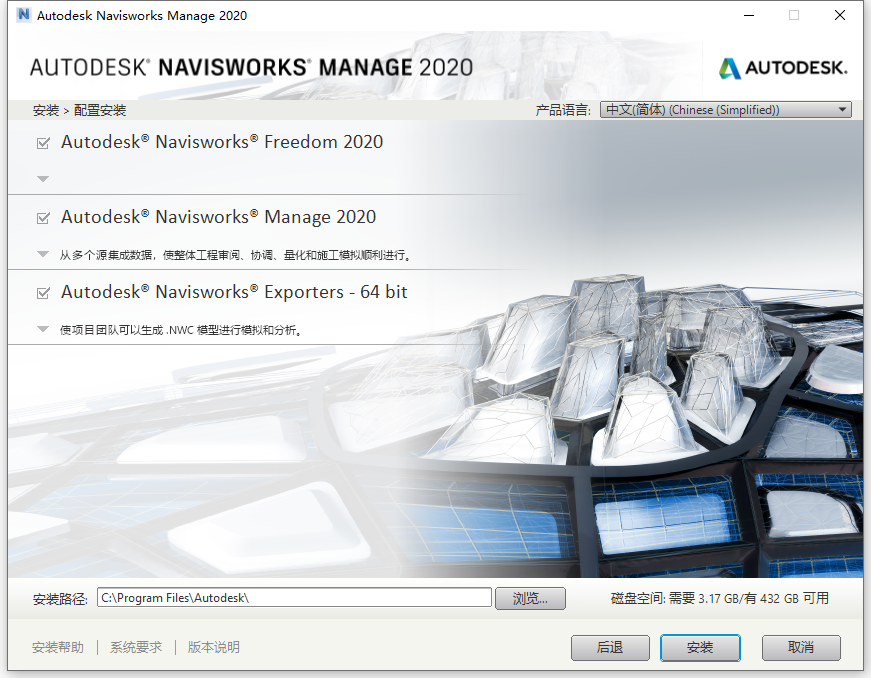
6、从上图知识兔看到,Autodesk Navisworks Manage 2020 64位简体中文版软件默认安装路径为C:\Program Files\Autodesk,知识兔根据上图提示,点击“
安装”开始安装软件,如下图所示:
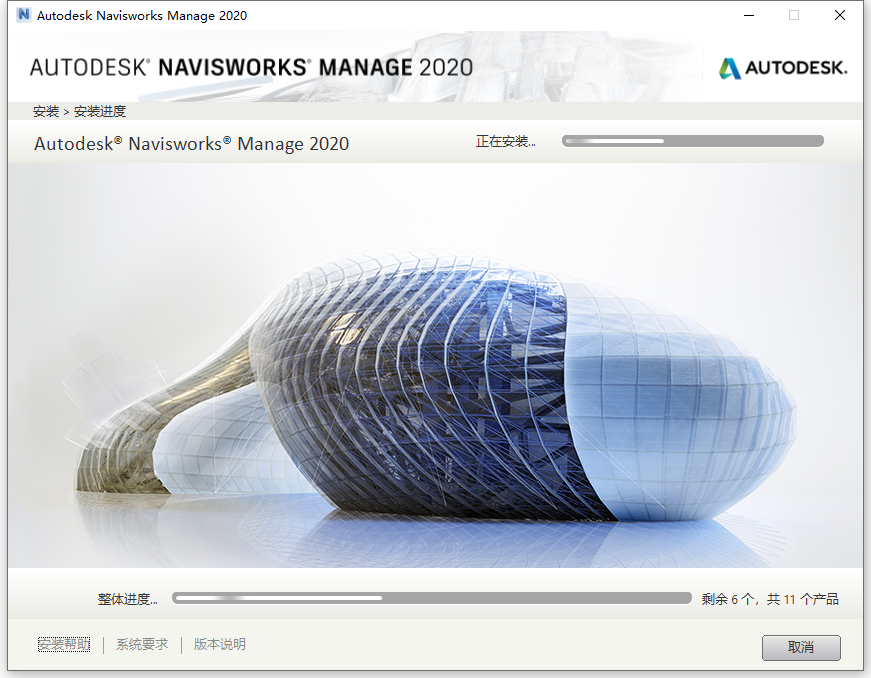
7、等待Autodesk Navisworks Manage 2020 64位简体中文版软件安装完成后,如下图所示:
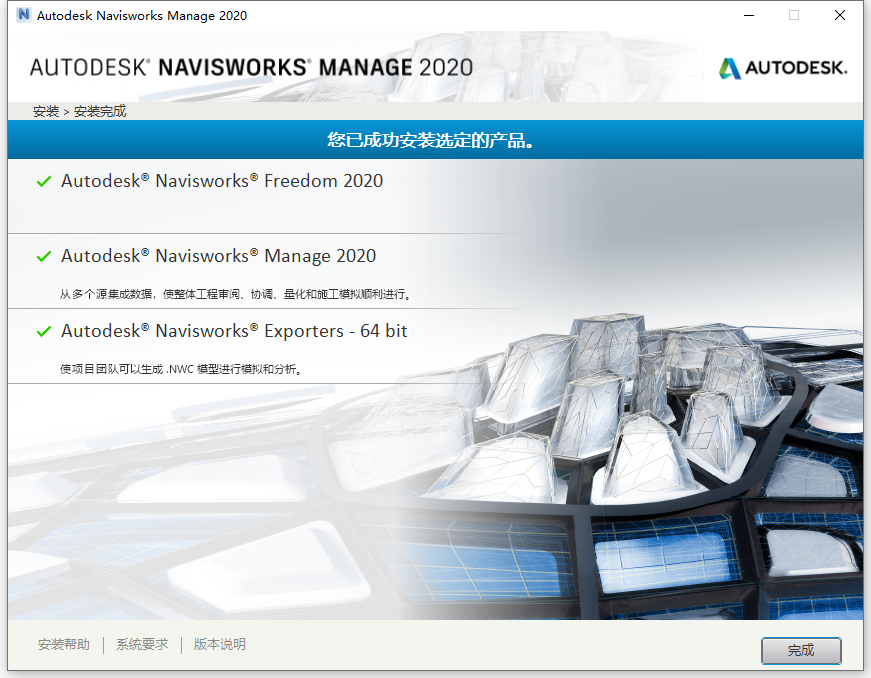
8、从上图知识兔看到,Autodesk Navisworks Manage 2020 64位简体中文版软件已经安装完成,知识兔根据提示点击“
完成”即可。
9、现在知识兔打开安装好的Autodesk Navisworks Manage 2020 64位简体中文版软件,如下图所示:
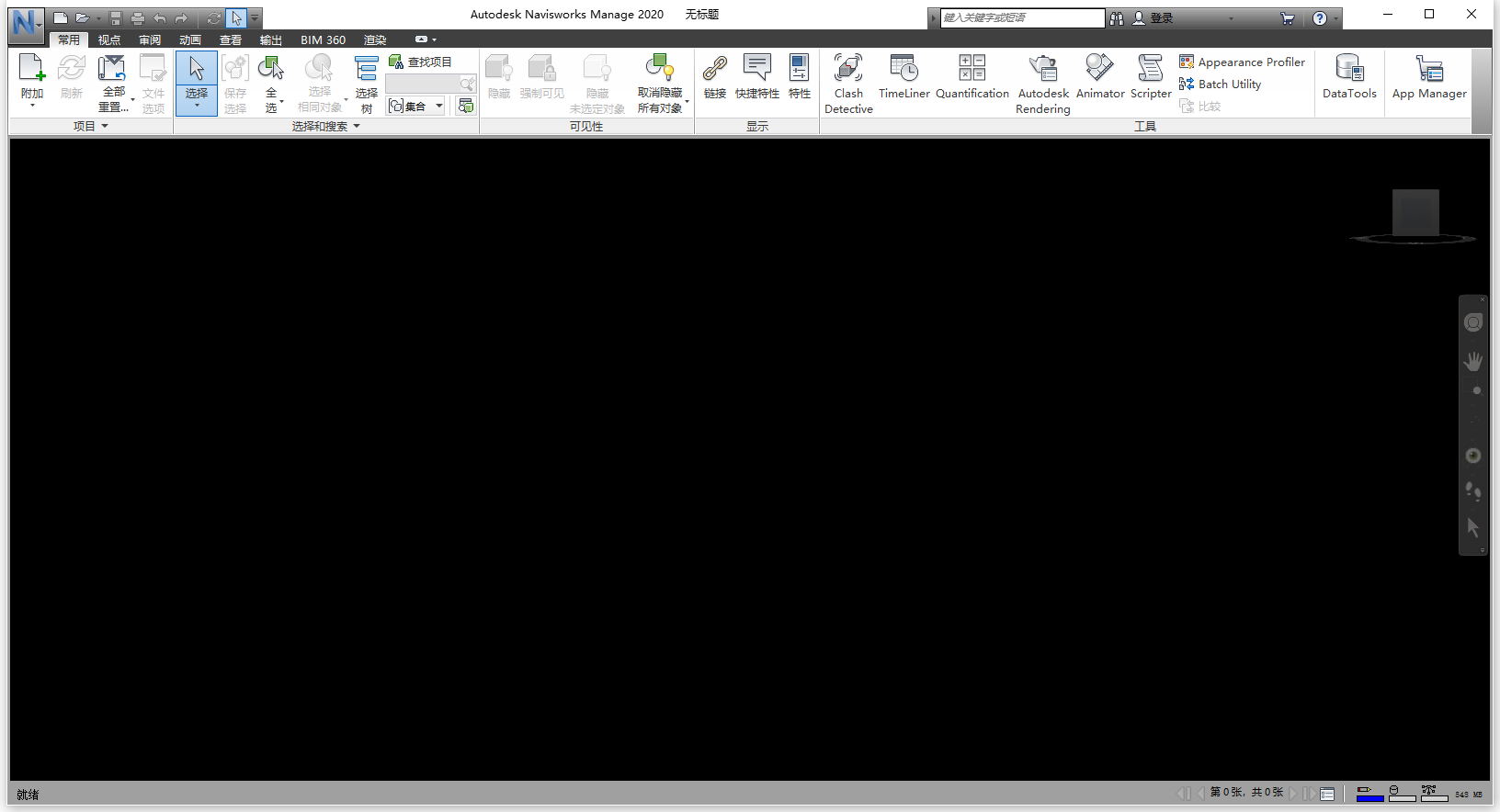
下载仅供下载体验和测试学习,不得商用和正当使用。
下载体验
点击下载